Após assinalar os dados geográficos no Power Map, use o Painel de Camadas para alterar a aparência dos dados no mapa. Por padrão, Power Map mostra um gráfico de colunas, mas você pode mostrar um gráfico de bolhas, um gráfico de regiãoou um mapa de calor .
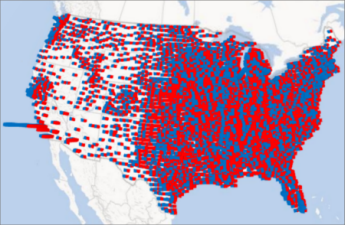
Veja o exemplo de um gráfico de região que mostra as preferências de votação por região para dos principais partidos políticos nos Estados Unidos. Quanto mais intensa é a cor vermelha ou azul, maior o percentual de liderança de um partido político na eleição.
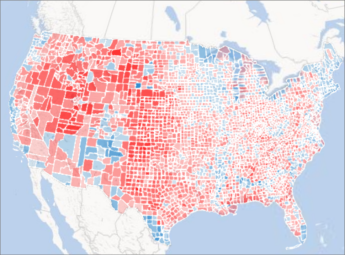
Veja como alterar o modo de visualização dos dados:
-
Caso não veja o painel de tarefas, clique em Página Inicial > Painel de Camadas.

-
Em Dados Geográficos, marque as caixas dos campos que deseja exibir no mapa.
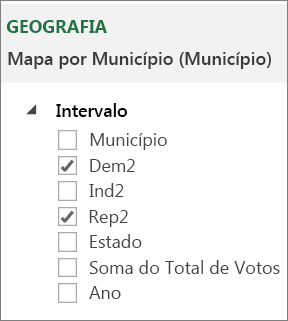
Esta lista mostrará campos diferentes para dados diferentes. -
Caso o Power Map não mostre o gráfico desejado, não é possível alterá-lo. Escolha uma Coluna Empilhada, uma Coluna Clusterizada, um mapa de bolhas, um mapa de calor ou um gráfico de região.
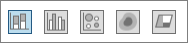
Observações:
-
Quando você aplica um mapa de calor, a caixa Altura muda para uma caixa de Valor. Para alterar a maneira como os campos de valor são agregados, clique na seta da caixa de Valor e escolha a função desejada. Geralmente, a soma é aplicada por padrão, mas você pode selecionar Average, Count, Max, minou None. É possível também remover um campo de valor da caixa Valor.
-
Quando você arrasta um campo para a caixa Categoria e deixar a caixa Altura em branco, o Power Map adiciona automaticamente esse campo para a caixa Altura e apresenta um visual que reflete a contagem de cada categoria.
-
Em vez de arrastar os campos para as caixas de Altura e Categoria, verifique somente as caixas de campo. O Power Map coloca-os na caixa apropriada.










